Napraw błąd Infinite Warfare Bamberga
Opublikowany: 2022-09-08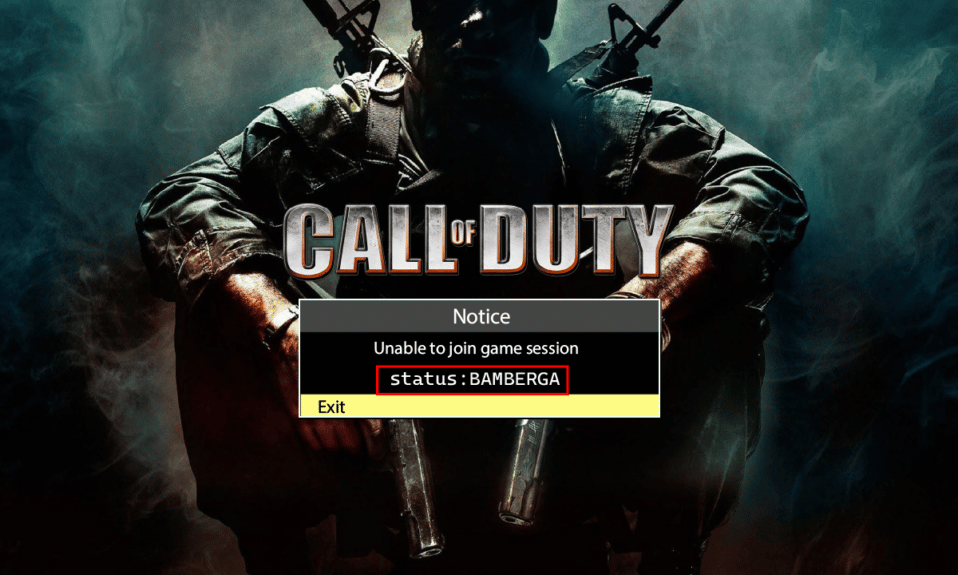
Call of Duty Infinite Warfare to futurystyczna gra opracowana przez Infinity Ward i wydana przez Activision. Mimo, że przed premierą spotkał się z negatywnym odbiorem. Gra została uznana za sukces po jej wydaniu. Jednak gracze zgłaszają błąd Infinite Warfare bamberga występujący w grze na wszystkich platformach. Ten rodzaj błędu występuje szczególnie podczas próby dołączenia do sesji online ze znajomym. Jeśli szukasz sposobu na naprawienie błędu bamberga Call of Duty Infinite Warfare, jesteś we właściwym artykule. Tutaj dowiesz się, jak skutecznie rozwiązać problem z błędem bamberga Call of Duty Infinite Warfare i cieszyć się pełnią możliwości gry ze znajomym. Więc zacznijmy.
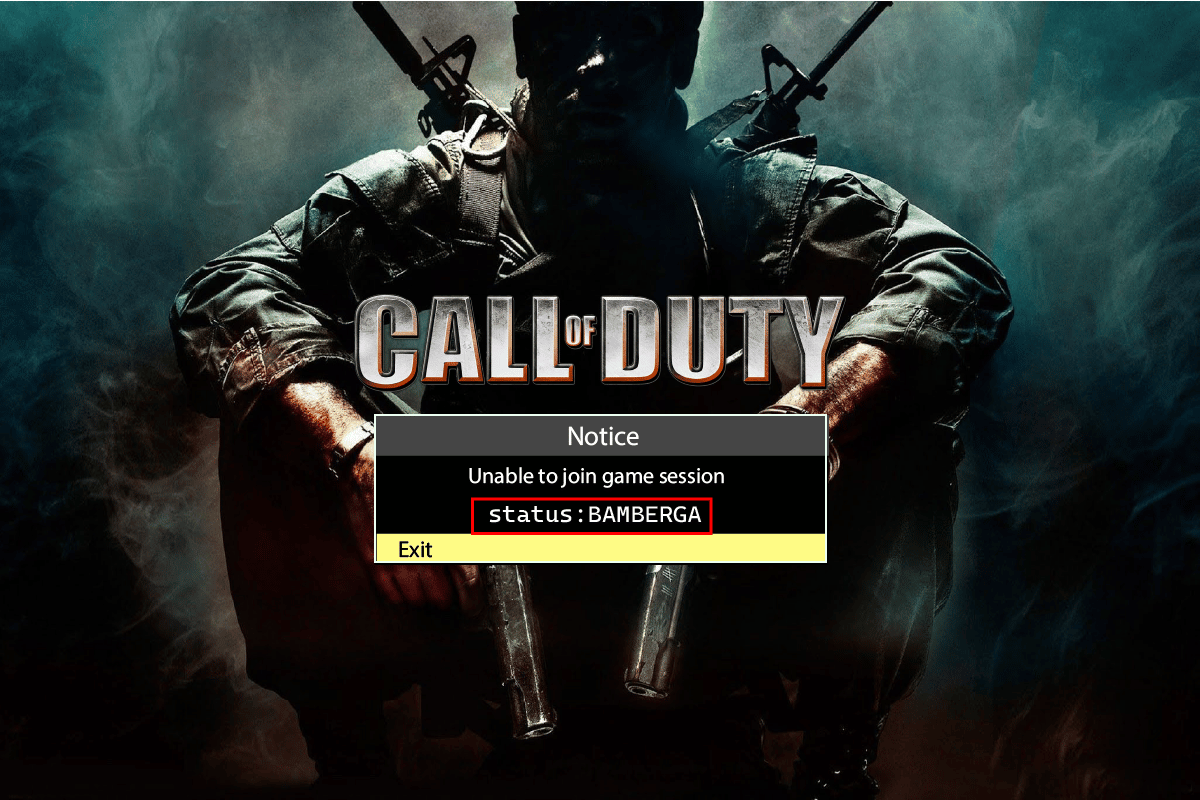
Zawartość
- Jak naprawić błąd Infinite Warfare Bamberga
- Metoda 1: Uruchom ponownie grę
- Metoda 2: Użyj translacji adresów sieciowych
- Metoda 3: Włącz statyczny adres IP
- Metoda 4: Ręczne przekazywanie portów serwera
Jak naprawić błąd Infinite Warfare Bamberga
Zanim zajmiemy się naprawieniem błędu, zobaczmy kilka punktów, dlaczego występuje ten błąd
- Problemy z translacją adresów sieciowych (NAT)
- UPnP jest wyłączony
- Zmienny adres IP
Metoda 1: Uruchom ponownie grę
Gracze zgłaszali, że restartując grę, mogli rozwiązać błąd Bamberga Infinite Warfare. Dotyczy to wszystkich platform, tj. PS4, Xbox One i PC. Całkowicie wyjdź z gry i uruchom ponownie konsolę lub komputer, a następnie spróbuj ponownie połączyć się z Internetem i sprawdź, czy działa.
Metoda 2: Użyj translacji adresów sieciowych
Aby uzyskać dostęp do Internetu, wymagany jest jeden publiczny adres IP urządzenia. Głównym zastosowaniem Network Address Translation jest łączenie wielu urządzeń tylko z jednym adresem IP. To z kolei umożliwia podłączenie różnych urządzeń. Jest to przydatne w grach, w których gracze mogą spotykać się online za pomocą NAT. Jeśli w jednym z urządzeń wystąpi niezgodność z NAT, serwer gry nie zaakceptuje połączenia, co doprowadzi do błędu bamberga Infinite Warfare. Sprawdź, czy NAT jest wyłączony na twoim urządzeniu, trzy różne metody są podane w zależności od platformy. Aby sprawdzić status,
Opcja I: W systemie Windows
1. Otwórz menu Ustawienia , naciskając jednocześnie klawisze Windows + I .
2. Kliknij Gaming , aby wyświetlić opcje dotyczące NAT.
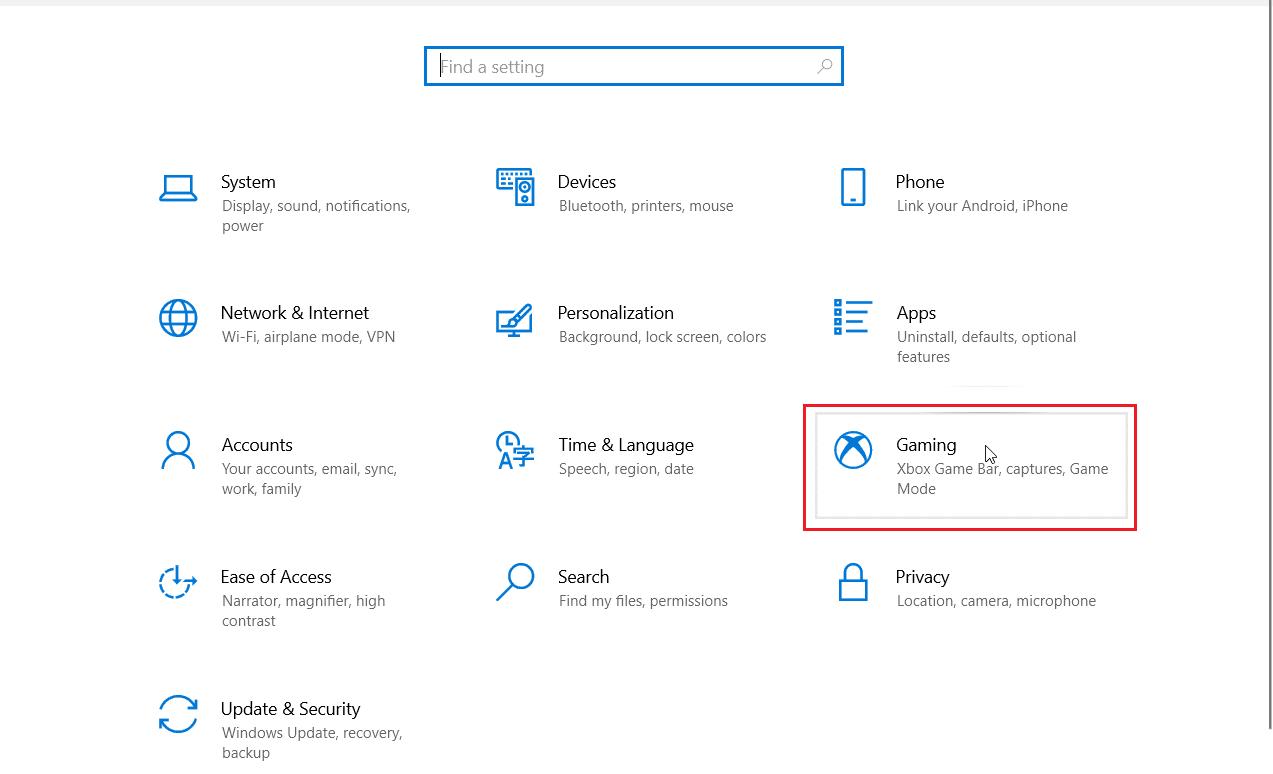
3. W lewym panelu kliknij opcję Sieć Xbox .
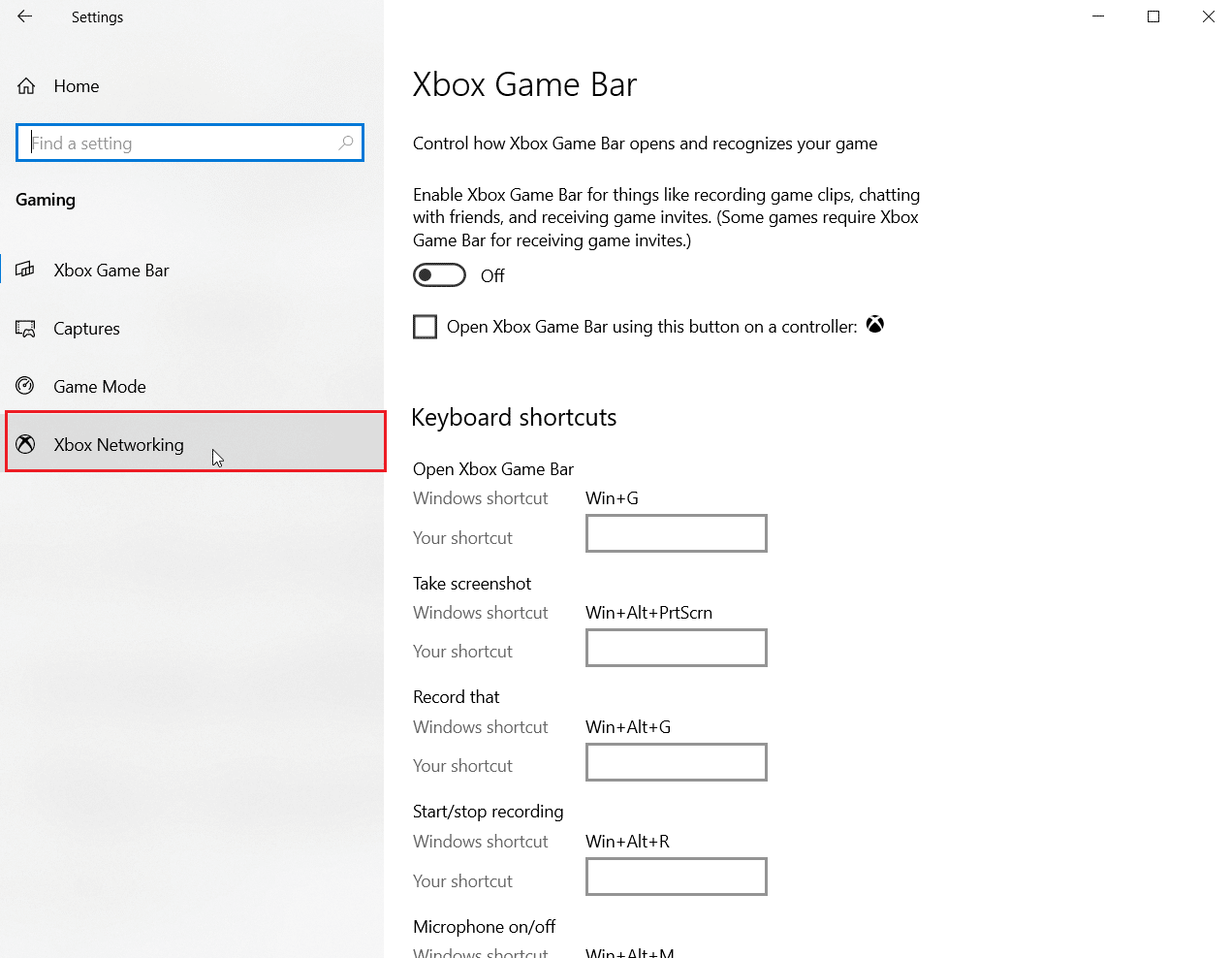
4. W tym menu możesz sprawdzić typ NAT.
5. Jeśli typ NAT pokazuje, że Teredo nie jest w stanie zakwalifikować się lub jest zamknięty , musi to być przyczyną błędu bamberga Infinite Warfare. Możesz kliknąć przycisk Napraw , aby automatycznie naprawić problem.
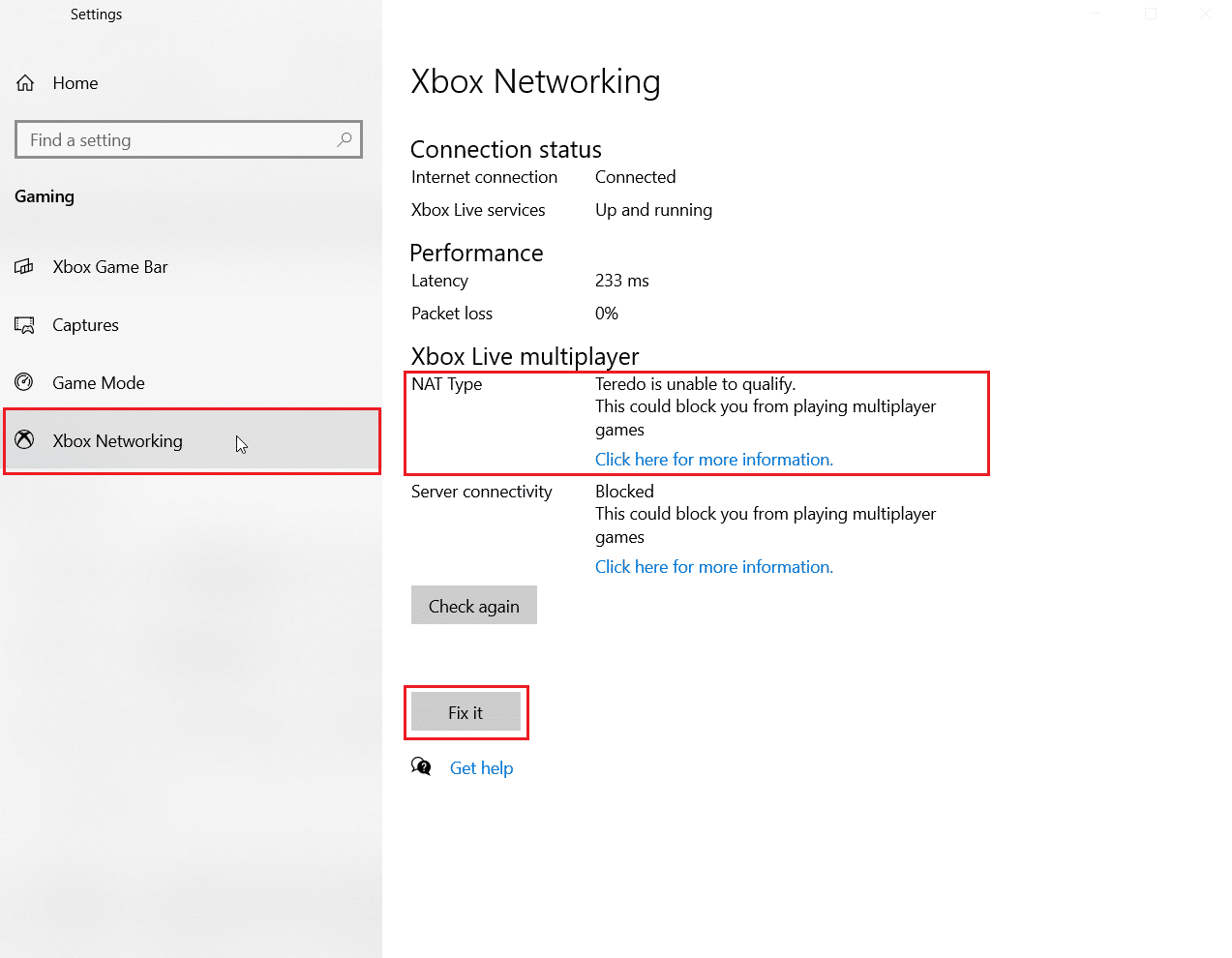
6. Jeśli problem nie ustąpi, może to oznaczać problem z połączeniem internetowym z punktu dostępowego lub routera.
Opcja II: Na PlayStation 4
1. Na głównym ekranie głównym PS4 przejdź do menu Ustawienia .

2. Teraz kliknij Sieć , to menu będzie zawierało opcje związane z NAT.
3. W menu Sieć kliknij Wyświetl stan połączenia .
4. Nastąpi test połączenia, poczekaj na jego zakończenie.
5. Teraz na ekranie zostanie wyświetlony NAT.
Uwaga: W oparciu o połączenie internetowe i inne czynniki, typ NAT będzie jednym z trzech typów wyświetlanych na ekranie. Wszystkie możliwe typy NAT dla systemu Playstation 4 są
- Typ NAT 1 = otwarty
- Typ NAT 2 = umiarkowany
- NAT typu 3 = ścisłe zamknięte
6. Jeśli pokazuje NAT typu 1 i NAT typu 2 , problem nie jest związany z NAT.
Przeczytaj także: Napraw błąd serwera proxy WiFi PS4
Opcja III: na Xbox One
1. Naciśnij przycisk Xbox , aby wyświetlić menu przewodnika .
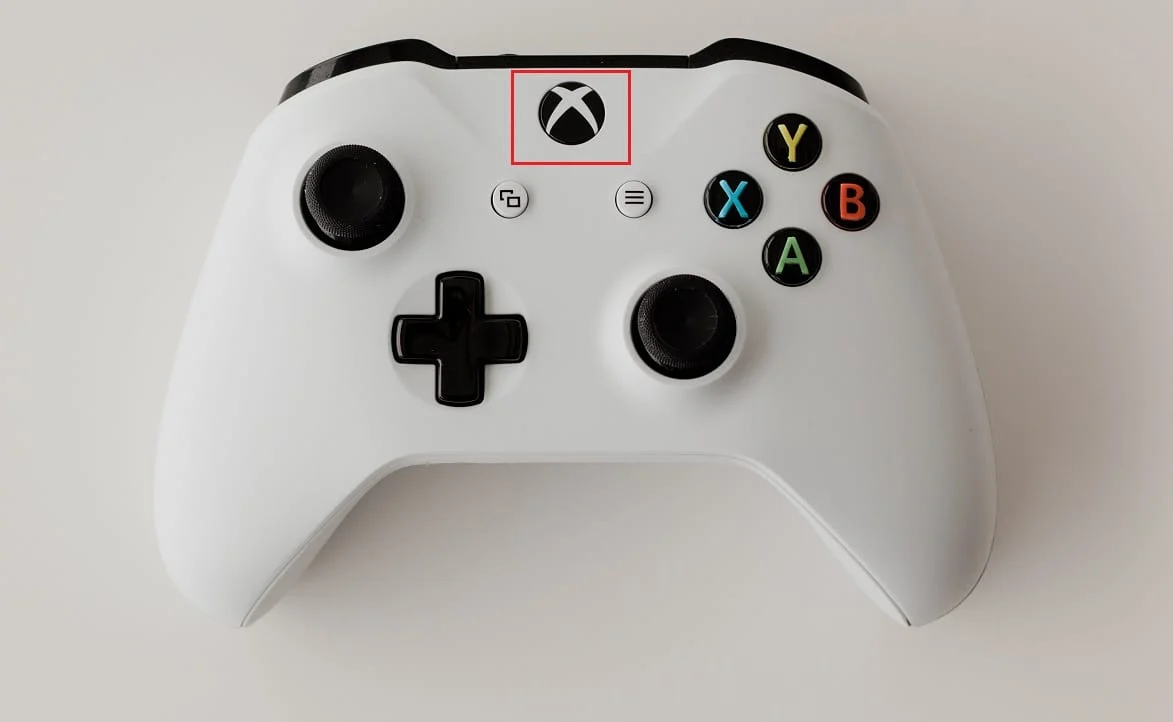
2. Następnie wybierz Profil i system > Ustawienia .
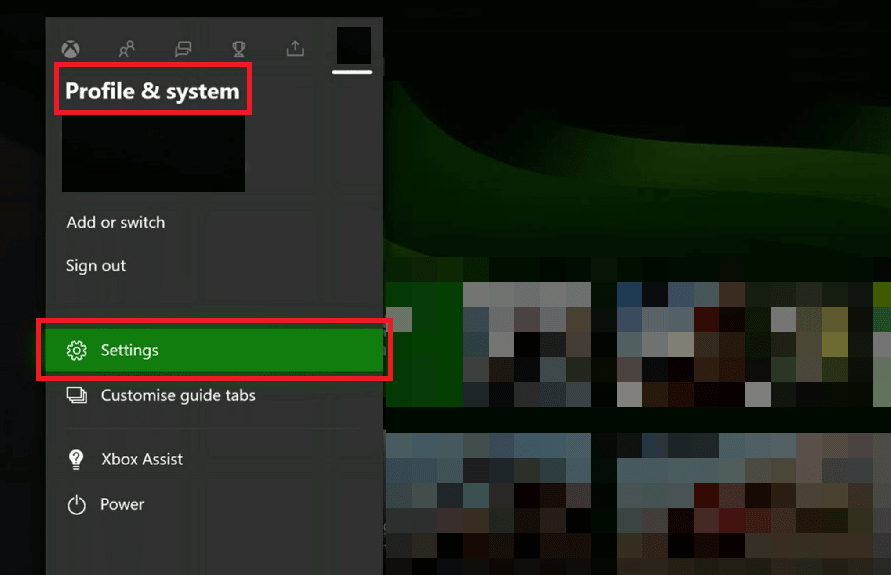
3. W menu Ustawienia przejdź do zakładki Sieć i kliknij Ustawienia sieci .

4. W następnym menu, w obszarze Bieżący status sieci , zostanie wyświetlony typ NAT .
5. Sprawdź, czy pole typu NAT jest otwarte czy zamknięte .
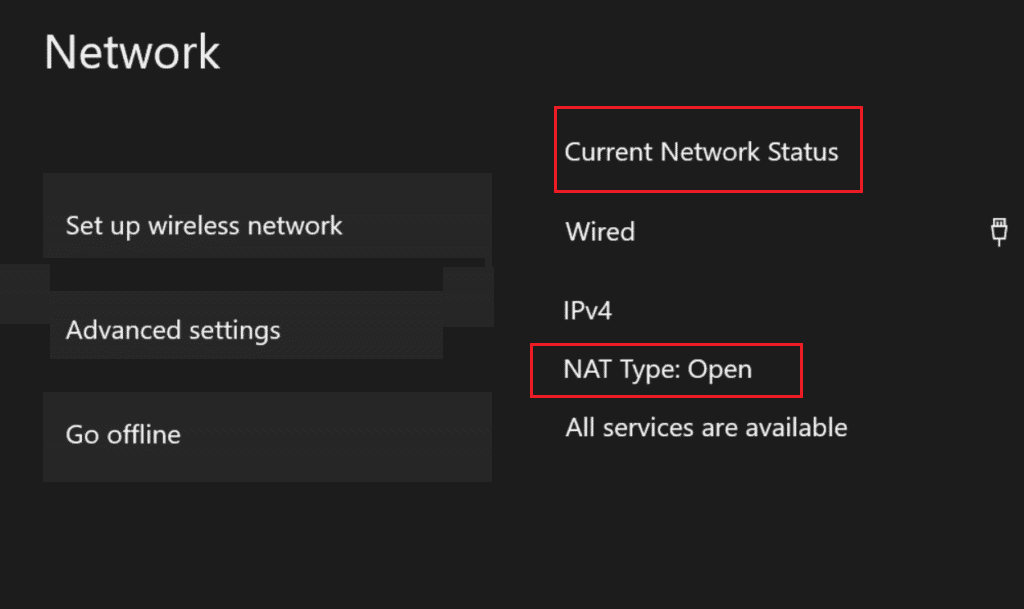

6. Jeśli pokazuje Closed , postępuj zgodnie z poniższą metodą.
Opcja IV: Włącz UPnP (jeśli NAT jest zamknięty)
Najczęstszą poprawką, jeśli NAT jest zamknięty, jest włączenie funkcji UPnP. Funkcja Universal Plug and Play to zestaw protokołów sieciowych (instrukcji), które umożliwiają łączenie różnych urządzeń. Przeczytaj nasz poradnik jak zmienić typ NAT na PC.
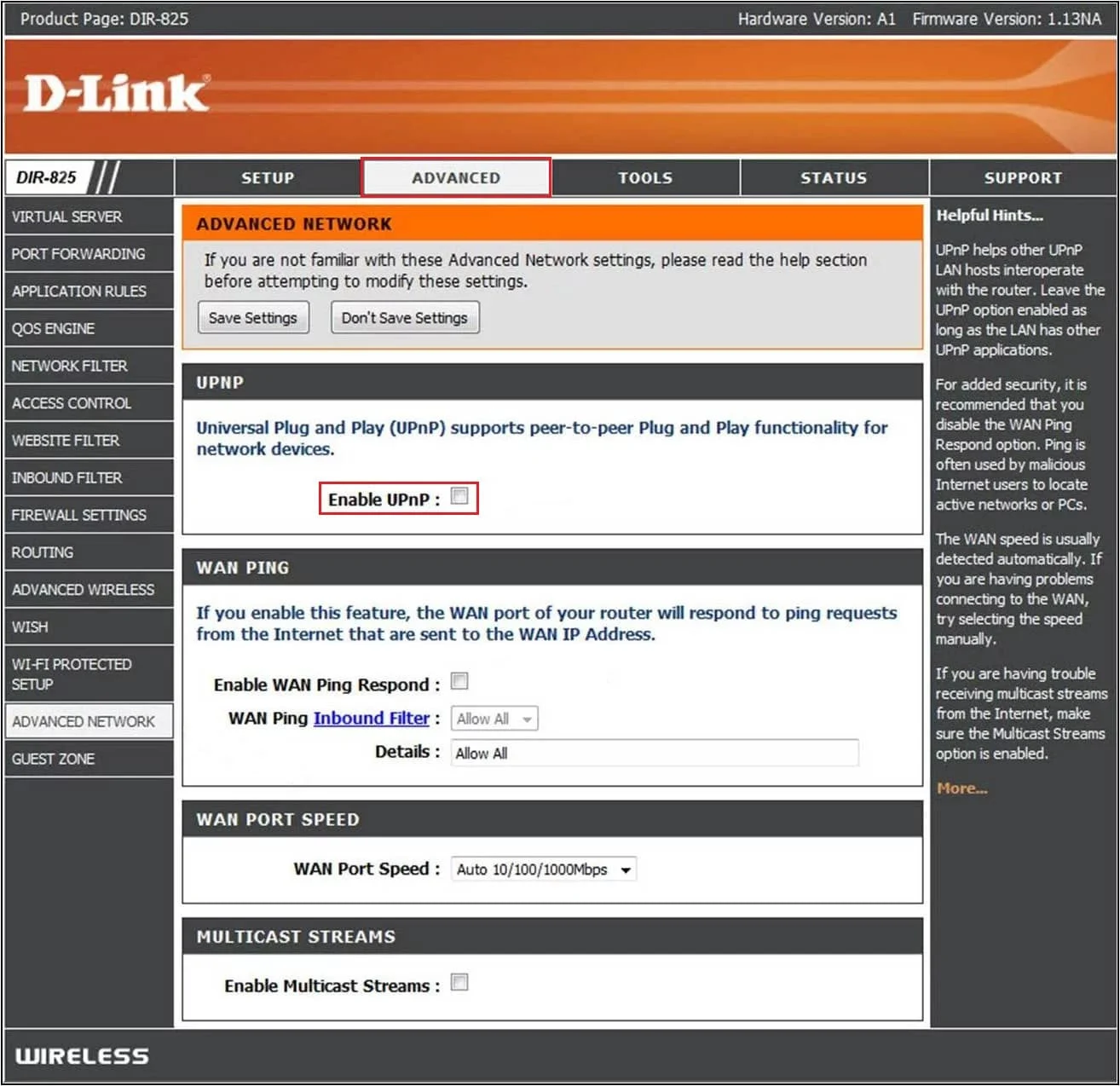
Przeczytaj także: Napraw błąd przechwyconego nieobsługiwanego wyjątku w CoD Black Ops 2
Metoda 3: Włącz statyczny adres IP
W przypadku konsoli błąd Infinite Warfare bamberga może być spowodowany nieprawidłowymi ustawieniami TCP/IP. Możesz więc spróbować zaimplementować statyczny adres IP i sprawdzić, czy rozwiązuje problem.
Opcja I: W systemie Windows
1. Naciśnij klawisz Windows , wpisz wiersz polecenia i kliknij Uruchom jako administrator .
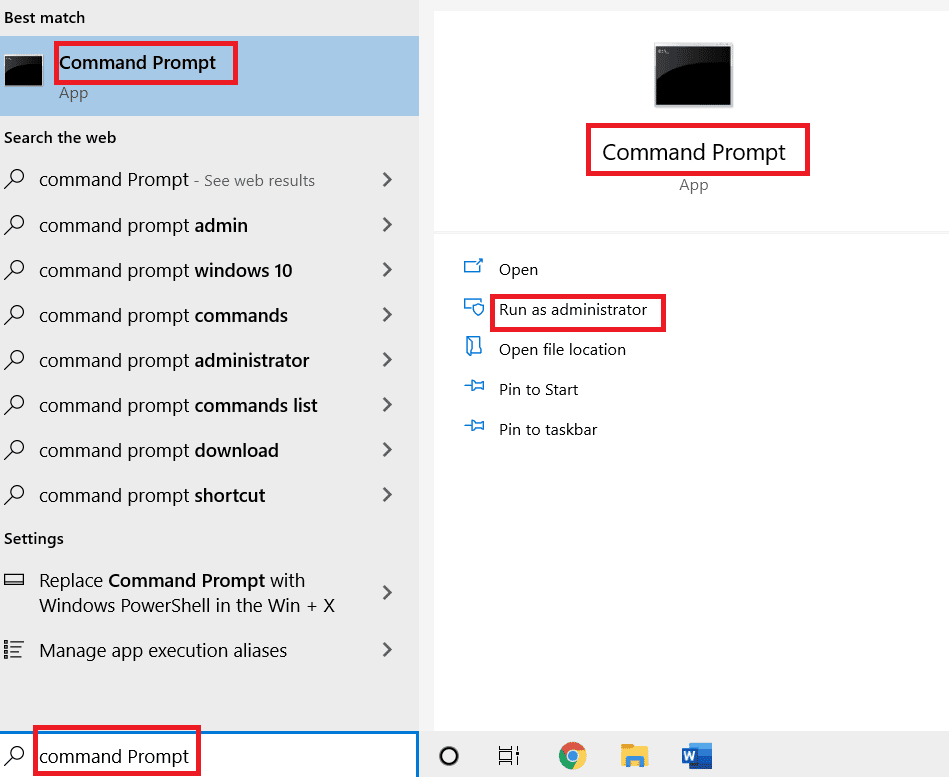
2. Kliknij Tak , gdy zostaniesz o to poproszony przez Kontrola konta użytkownika
3. W CMD wpisz ipconfig i naciśnij klawisz Enter. poznać adres IPV4 .
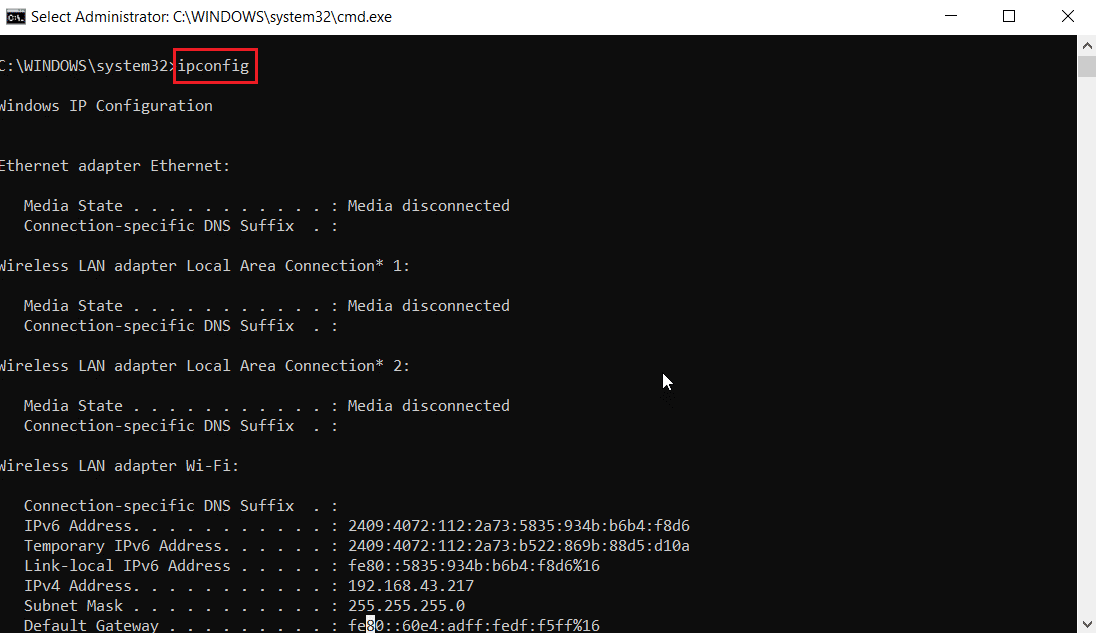
4. Zanotuj adres IPv4, maskę podsieci i bramę domyślną .
Opcja II: Na PlayStation 4
1. Przejdź do menu Ustawienia i wybierz ustawienie Sieć .
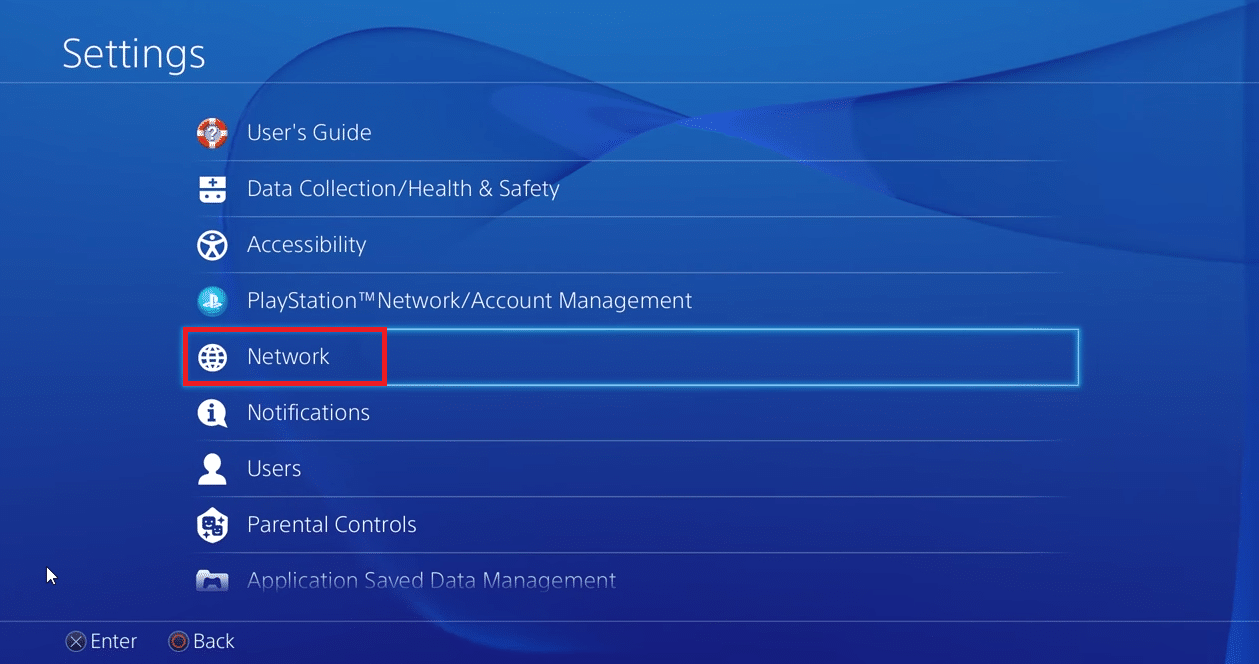
2. Wybierz opcję Wyświetl stan połączenia .
3. Teraz przejdź do opcji Konfiguracja połączenia internetowego i wybierz opcję niestandardową .
4. Tutaj zmień na Manual , to menu pozwoli ci ustawić ręczne ustawienia sieci.
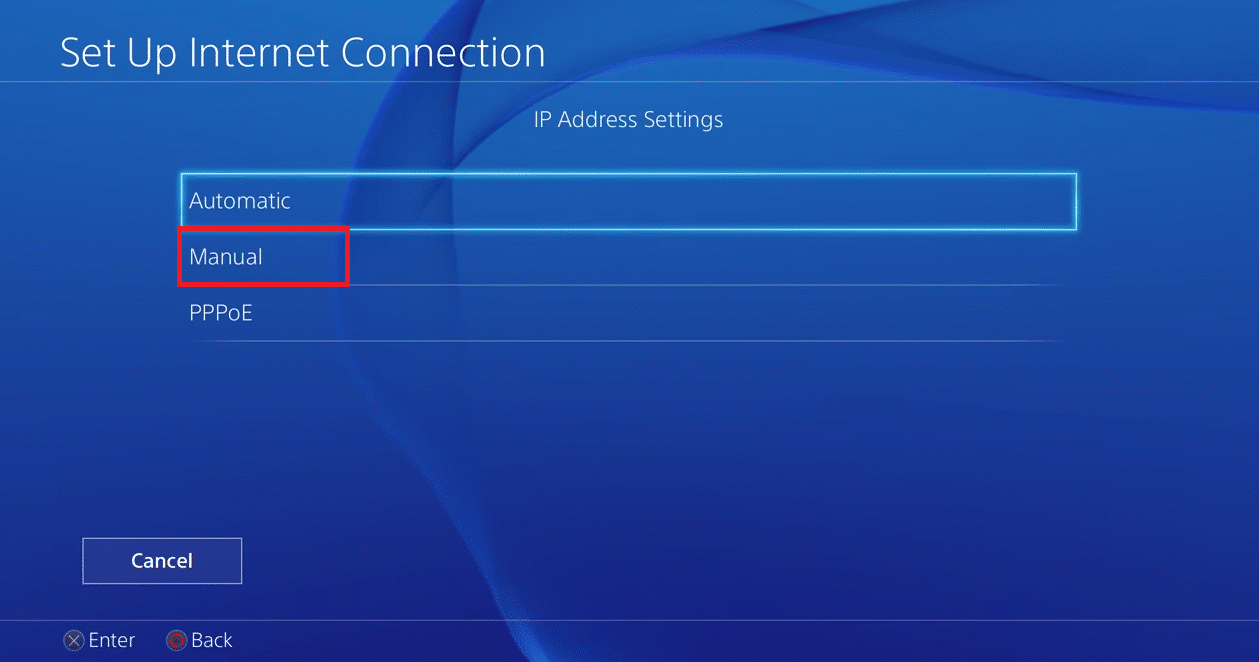
5. Wpisz adres IPv4, maskę podsieci i inne szczegóły zanotowane na komputerze.
Opcja III: na Xbox One
1. Uruchom menu Ustawienia Xbox .
2. Następnie przejdź do Ustawienia ogólne .
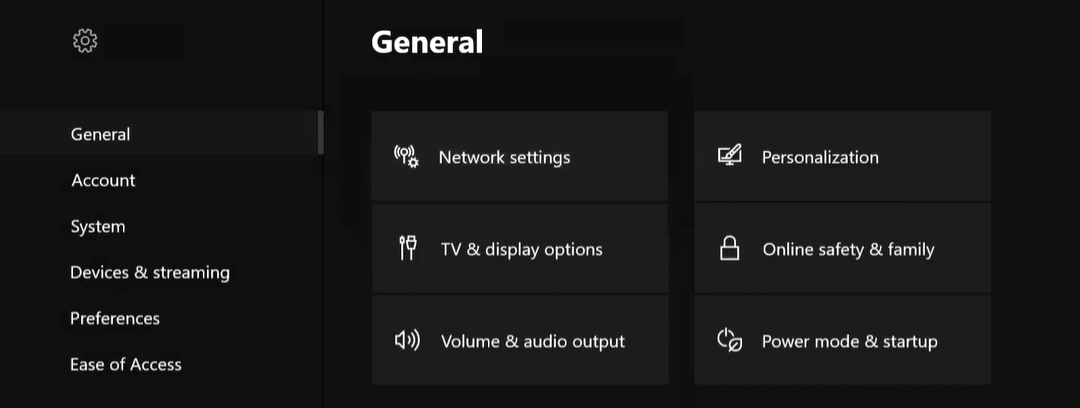
3. Teraz przejdź do ustawień sieci, aby uzyskać dostęp do ustawień ustawiania statycznego adresu IP.

4. Na koniec wybierz Ustawienia zaawansowane .
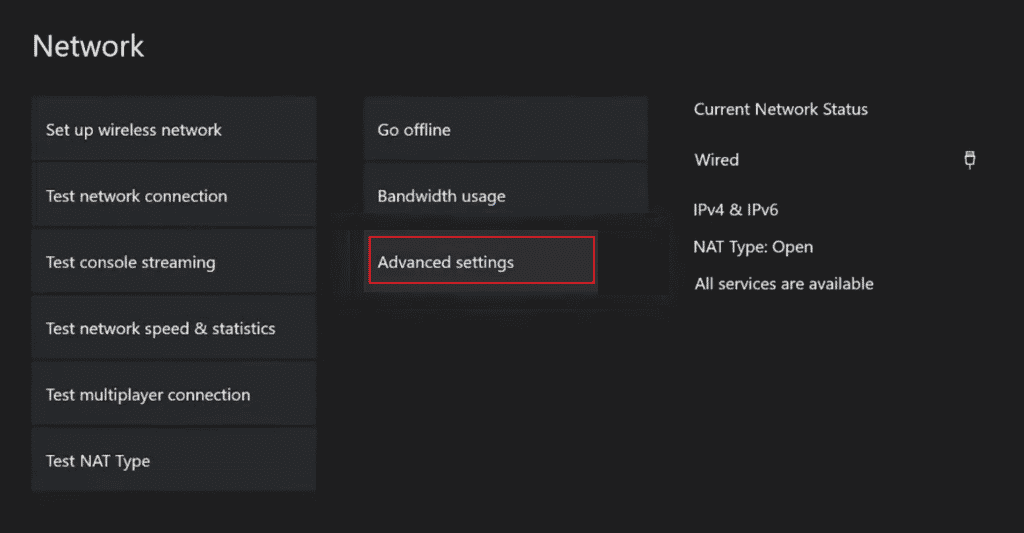
5. Wpisz wszystkie wartości, które zanotowałeś wcześniej. Zrestartuj system i sprawdź, czy błąd Infinite Warfare bamberga został rozwiązany.
Przeczytaj także: Napraw kod błędu Xbox Live 80072EF3
Metoda 4: Ręczne przekazywanie portów serwera
Jeśli masz stary router lub nie obsługuje on UPnP, musisz ręcznie przekierować port w routerze, co spowoduje nawiązanie udanego połączenia z serwerem.
1. Zaloguj się na stronie głównej routera, kliknij Opcje zaawansowane i przejdź do menu Przekierowanie portów .
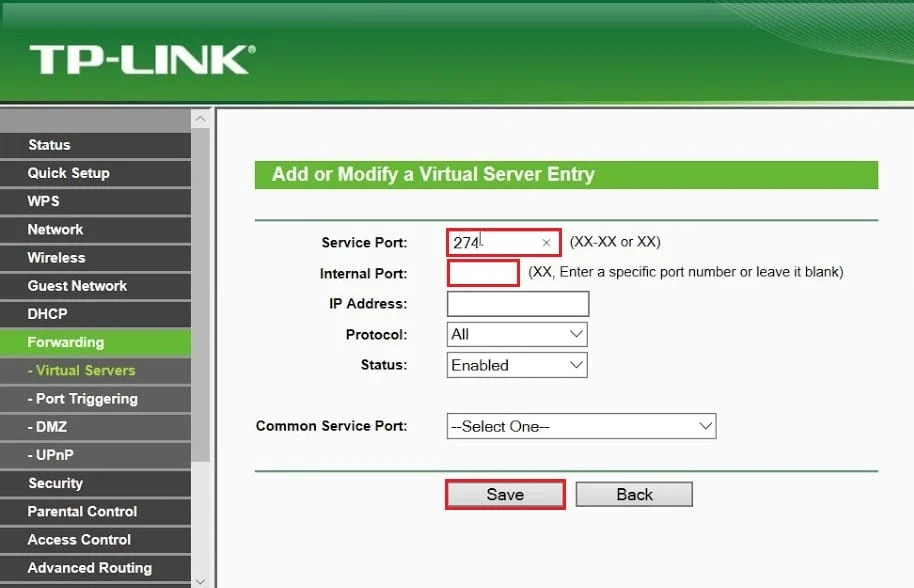
2. Poniżej podano porty UDP i TCP dla każdego systemu. Wejdź do portu zgodnie z platformą, na której grasz.
- PC (TDP): 3074, 27015-27030, 27036-27037
- PC (UDP): 3074, 4380, 27000-27036
- PS4 (TCP): 80, 443, 1935, 3074, 3478-3480
- PS4 (UDP): 3074, 3478-3479
- Xbox One (TCP): 53, 80, 3074
- Xbox One (UDP): 53, 88, 500, 3074, 3076, 3544, 4500
3. Po wprowadzeniu wartości uruchom ponownie router, konsolę lub komputer. To naprawi błąd Call of Duty Infinite Warfare bamberga.
Często zadawane pytania (FAQ)
Q1. Co oznacza błąd bambergi?
Odp. Błąd występuje, gdy gracz jest podłączony do sieci; przyczyną tego może być zamknięcie NAT i/lub nieprawidłowe ustawienia TCP/IP w routerze.
Q2. Jak naprawić błąd bambergi?
Odp. Istnieje wiele poprawek tego błędu. Sprawdź artykuł, aby rozwiązać problem.
Q3. Dlaczego Call of Duty Infinite Warfare ciągle się zawiesza?
Odp. Mogą występować problemy z pamięcią RAM lub inne problemy z systemem, spróbuj ponownie uruchomić system, aby rozwiązać błąd.
Zalecana:
- Napraw niedziałającą natywną diagnostykę skryptową
- Napraw problem z czarnym ekranem MultiVersus w systemie Windows 10
- Napraw błąd pobierania aktualizacji CS GO w systemie Windows 10
- Napraw błąd dewelopera Call of Duty Warzone 6635 w systemie Windows 10
Mamy nadzieję, że powyższy artykuł na temat Jak naprawić błąd Bamberga Infinite Warfare pomógł ci rozwiązać problem. Nie zapomnij zostawić komentarza w przypadku jakichkolwiek pytań lub sugestii.
